在《快速安装部署es》这篇文章当中我们讲解了如何部署,但是目前来说是没有认证的,大家都可以随便访问,今天我们来记录一下如何配置es单机版本的认证。
###
**修改es配置**:
###
在config/elasticsearch.yml当中添加如下两个配置:
```
http.cors.enabled: true
http.cors.allow-origin: "*"
http.cors.allow-headers: Authorization
xpack.security.enabled: true
xpack.security.transport.ssl.enabled: true
```
###
或者只添加这两行:
```
xpack.security.enabled: true
xpack.security.transport.ssl.enabled: true
```
###
上面两个配置表示启用x-pack验证插件。
###
然后重启ES即可。
###
**设置密码**
###
~~~
bin目录下:./elasticsearch-setup-passwords interactive
~~~
###
需要设置以下六种账户的密码`elastic、apm_system、kibana、logstash_system、beats_system、remote_monitoring_user`
###
输入y开始设置,六种密码设置完成后,需要再次重启ES.
###
**密码验证**
###
访问ES地址:http://10.10.16.180:9200 会让你输入账号密码 es的默认账号就是elastic密码就是你当时设置的密码。
###
**给kibana设置账号密码**
###
`vim config/kibana.yml`
###
#添加以下内容
```
elasticsearch.username: "elastic"
elasticsearch.password: "你在es中设置的密码"
```
###
如下图所示:
###
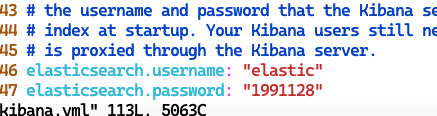
###
保存配置文件重启kibana即可。
###
**验证kibana账号密码**
###
访问 10.10.16.180:5601 输入elastic和你设置的密码即可访问。
###
- 基础概念
- 为什么不使用mysql做全文搜索
- 常见的搜索引擎
- 快速安装部署es
- 补充ES和kibana认证
- 补充kibana中文显示
- ES的目录以及核心概念介绍
- RESTful风格介绍
- 索引的各类操作
- 映射的各类操作
- 文档的各类操作
- 搜索的使用
- 中文分词器
- 常见字段类型
- kibana的安装
- es批量导入数据
- es的term的多种查询
- es的范围查询
- es的布尔查询
- es的排序查询
- es的指标聚合查询
- es的桶聚合查询
- es的别名操作
- es重建索引
- es的refresh操作
- es的高亮查询
- es的查询建议
- java实操es之集成
- 补充java操作es集成认证
- 补充java连接es集群
- java实操es之准备工作
- java实操es之各种骚操作(一期)
- java实战之数据库文件
- java实操es之各种骚操作(二期)
- java实操es之各种骚操作(三期)
- es分布式集群概念介绍
- es分布式集群的搭建
- es分布式集群kibana的配置
- es分布式集群分片管理
- es分布式集群节点健康管理
- es故障排查总结